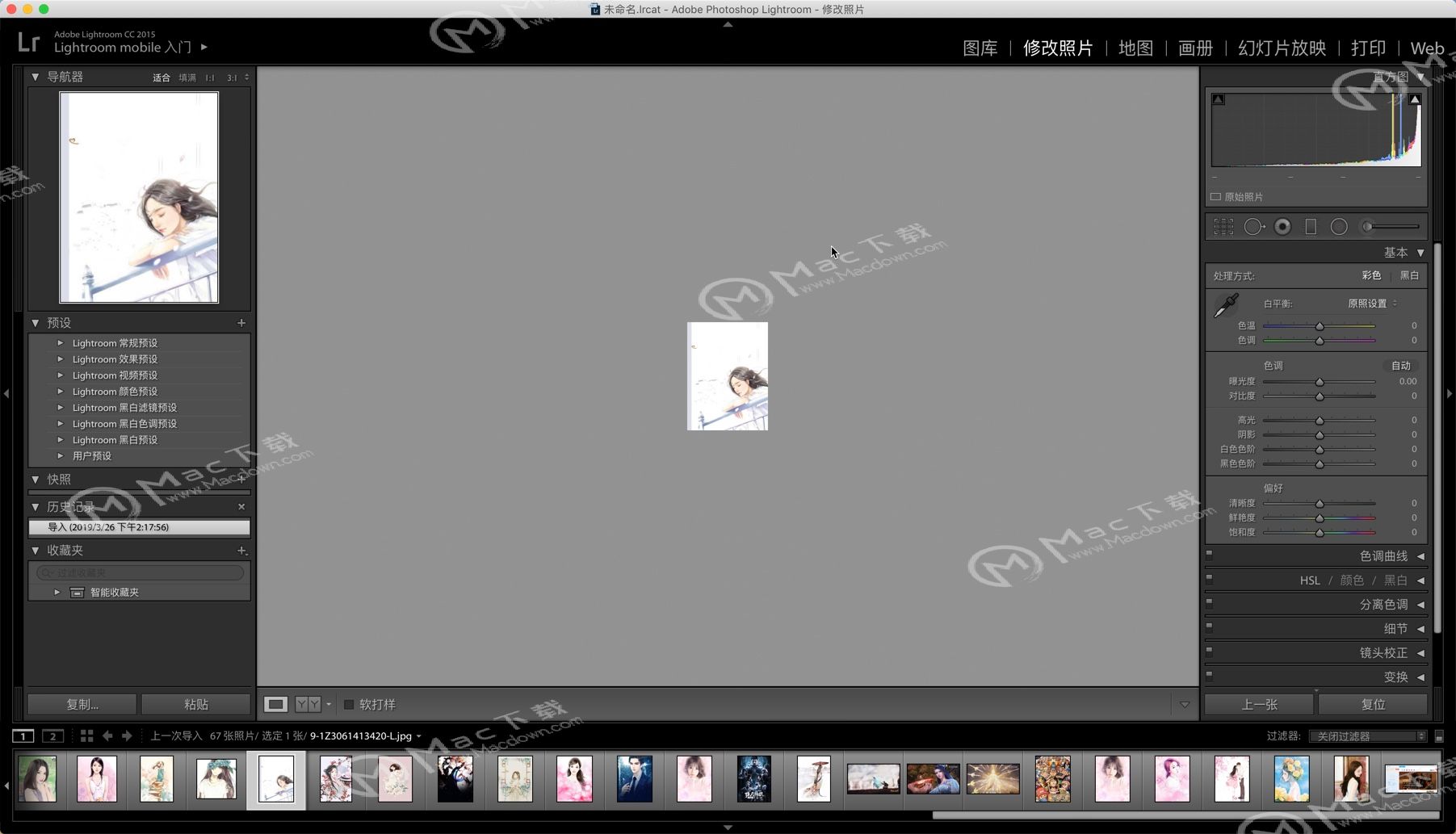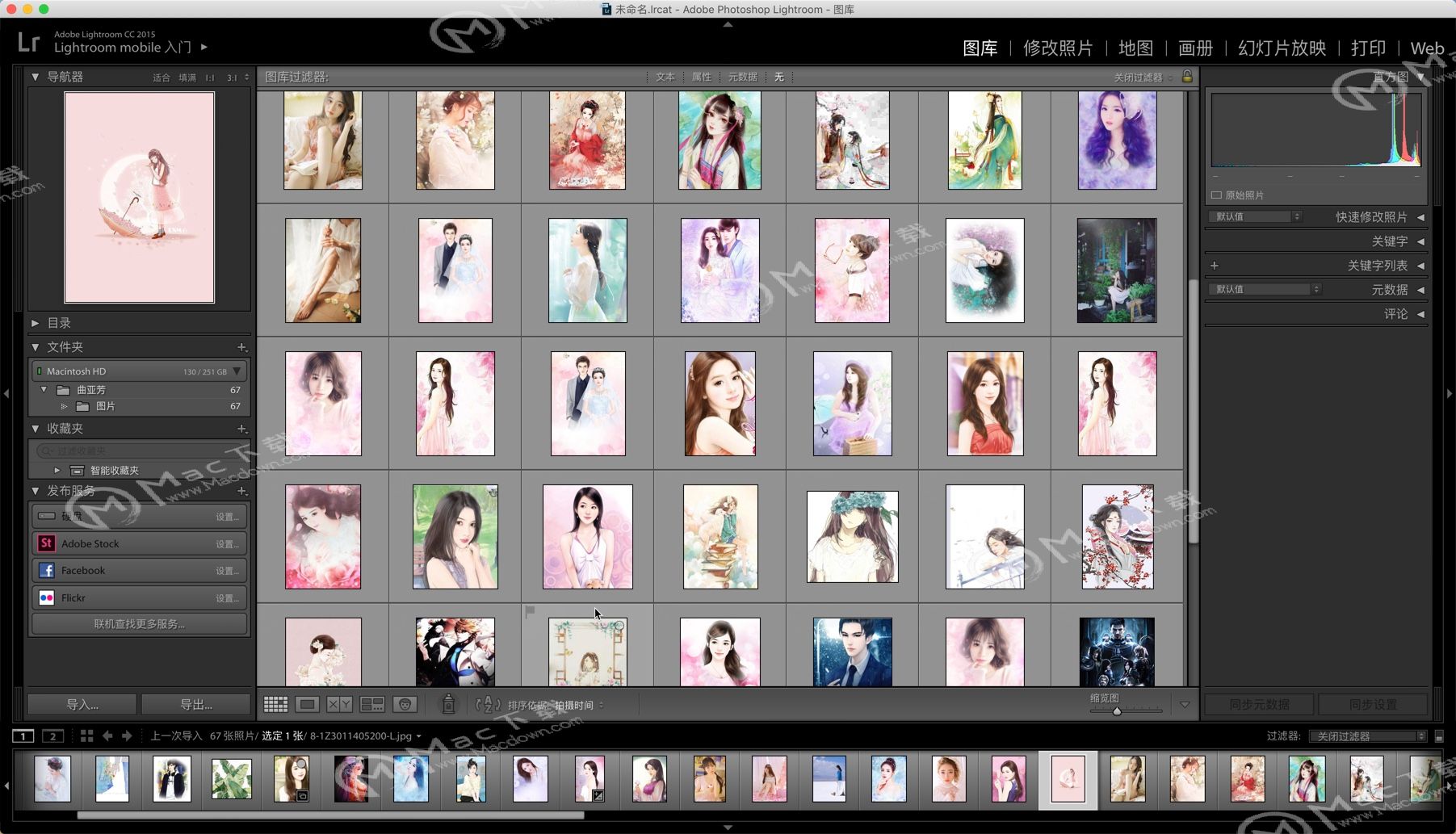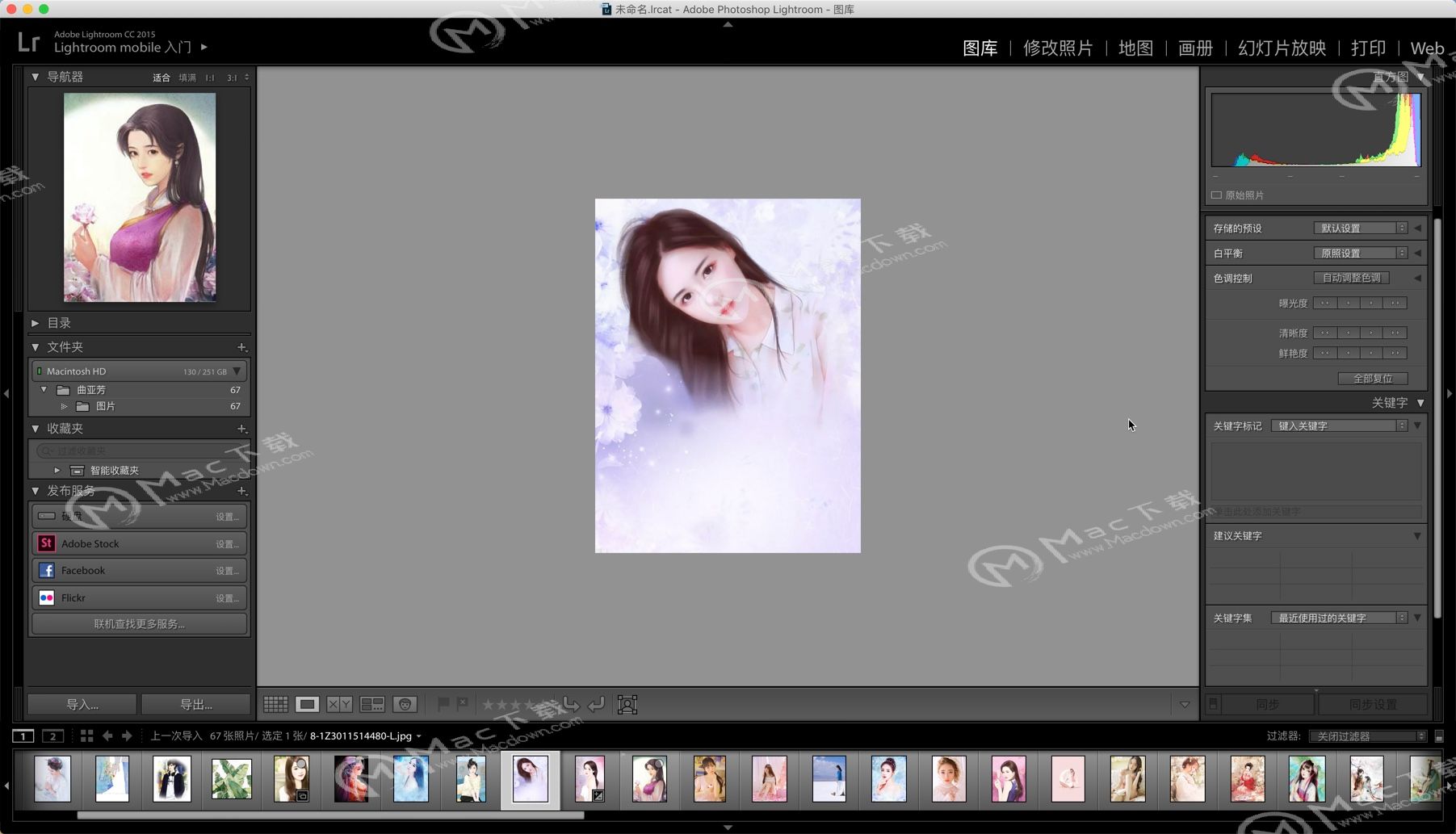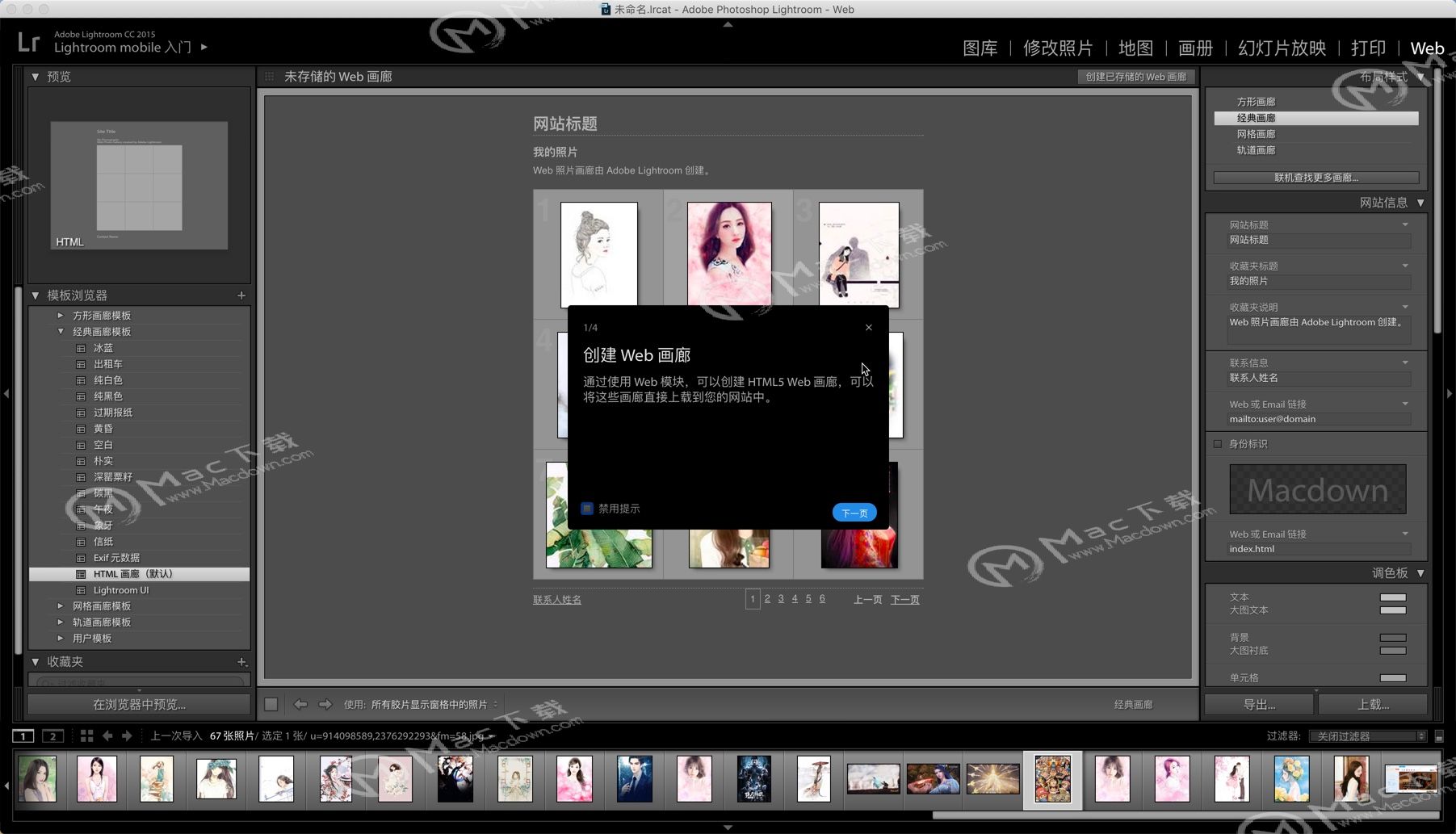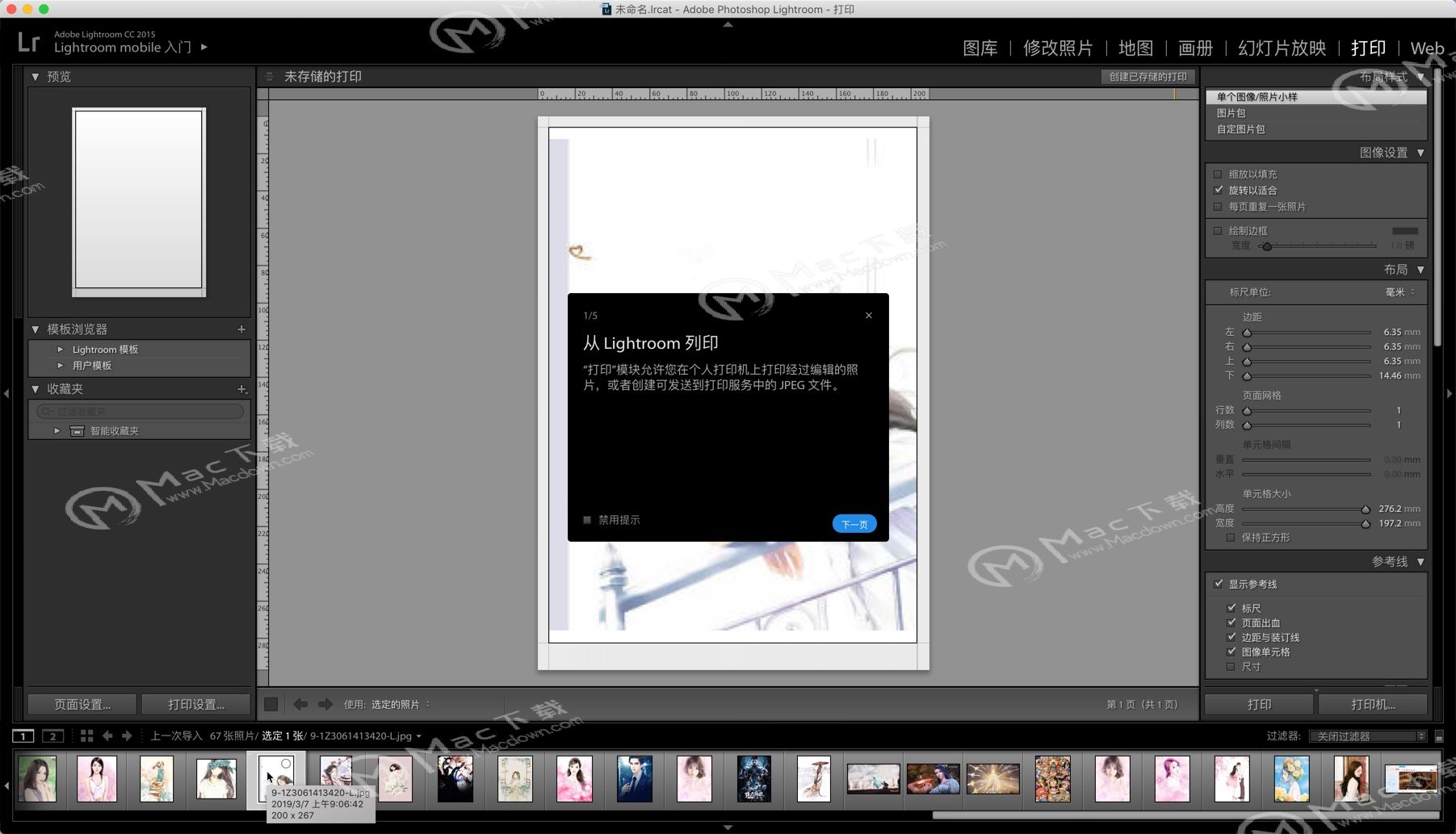Lightroom CC 2015 for Mac (图片视频编辑软件) v6.7中文特别版
Lightroom cc 2015 中文特别版是一款新的基于云的照片和视频可编辑软件,处理过的结果您可以通过桌面、移动设备和Web使用该服务同时也是是一款以桌面为中心的数字摄影产品,编辑和组织您的照片与应用程序优化为桌面。
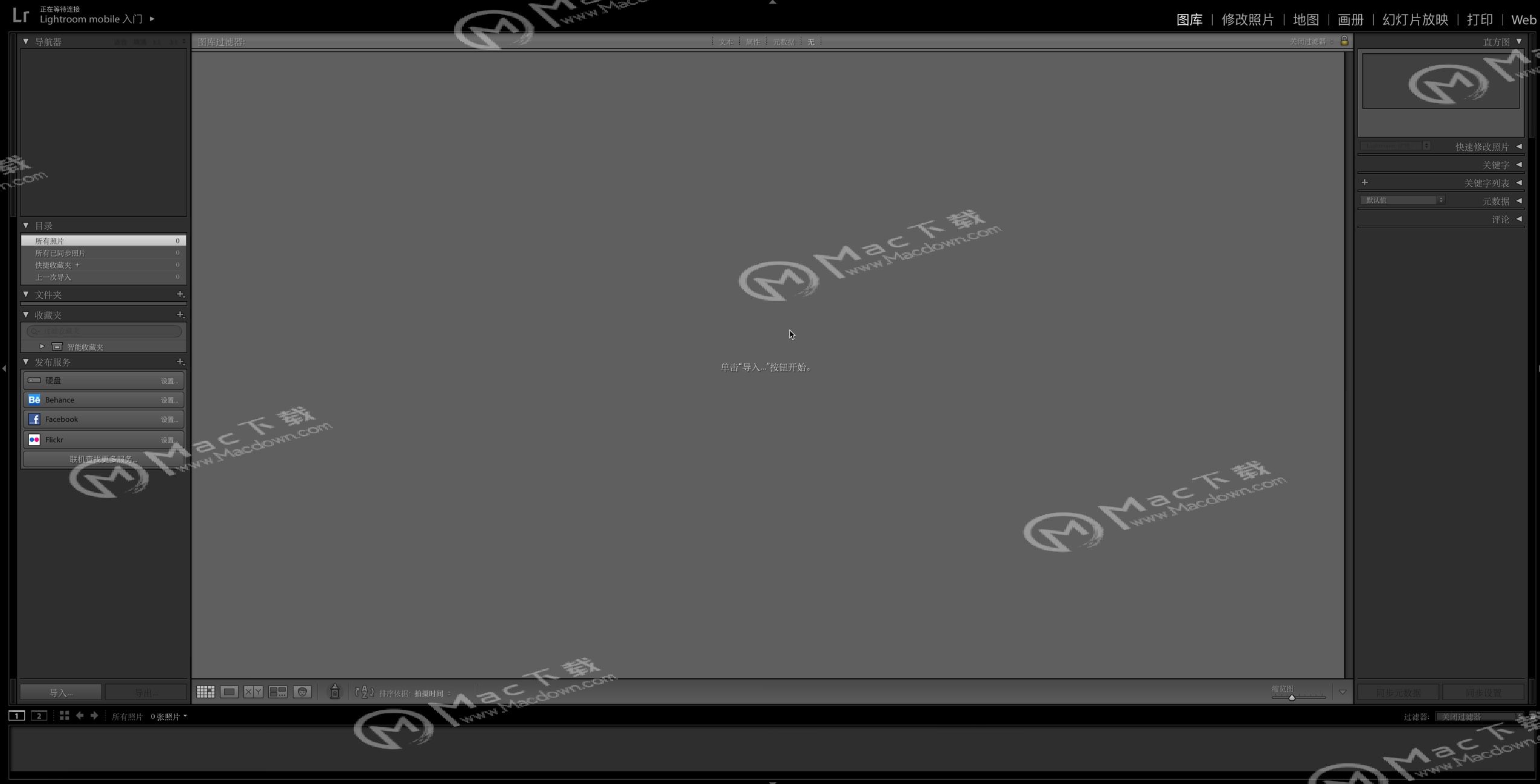
Lightroom CC 2015 软件介绍
Lightroom不仅可以帮助用户管理大型照片图库,还可以向摄影师提供了强大的RAW和JPEG调整工具。Lightroom 6和CC已成为64位应用,Adobe表示运行速度会有很大改进,应用还新增了工具和笔刷。Adobe在Lightroom 6和CC中增加了面部识别技术,与苹果Aperture和iPhoto中的功能类似。为您提供了强大的一键点击工具和高级控件,使您的照片看起来非常棒。轻松地组织您桌面上的所有照片,并以各种方式分享。你的照片并不总是和你记忆中的场景相匹配。但是使用这款软件,您可以使用所有的桌面编辑工具来展示您的摄影作品。突出颜色,使沉闷的镜头充满活力,消除分散注意力的物体,并纠正倾斜的镜头。另外,最新的版本提供了更好的性能,所以您可以比以往更快地工作。
Lightroom CC 2015 安装教程
开始先请先断开网络连接,断网!!!
1、软件下载完成后,打开软件包如上图3个文件(第1个是安装文件,第2个是6.7新包,第3个是破解文件)。
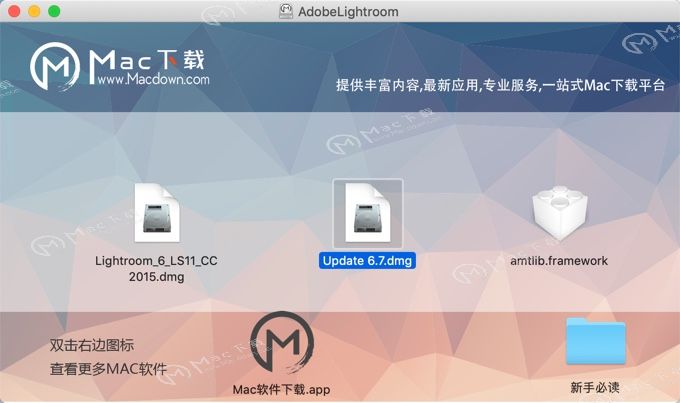
2、打开“安装包”后出现“Lightroom 6.0”页面,双击红色图标Install进行安装,如下图所示:
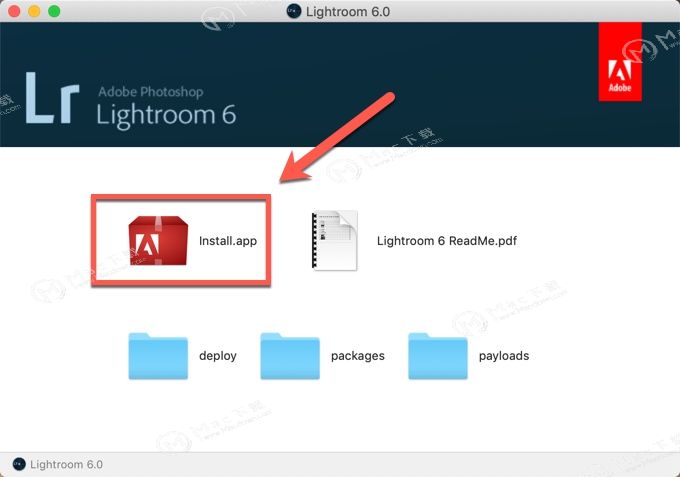
3、在初始化安装程序完成后,弹出安装界面,安装时,选择"试用",如下图所示:
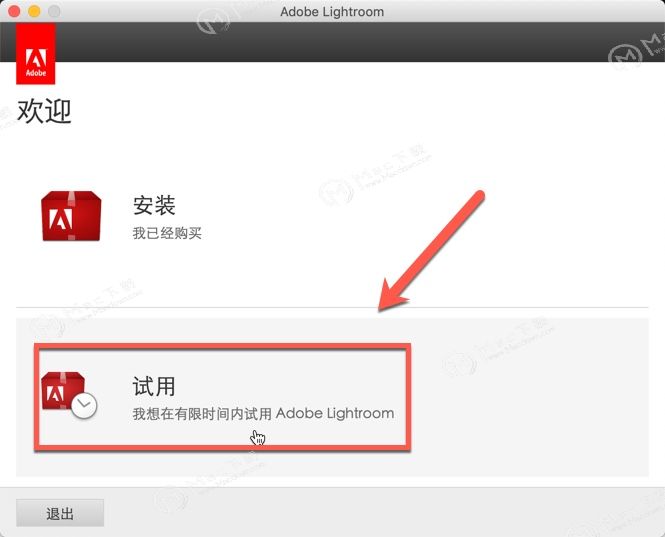
4、然后点击"登录",如下图所示:
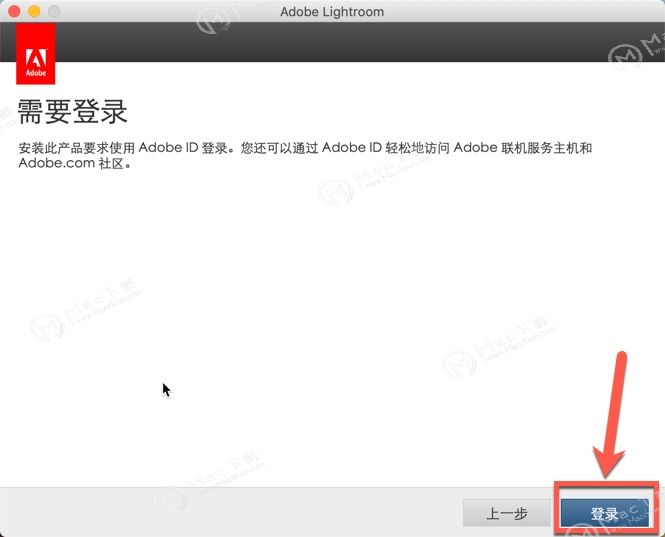
5、点击"以后登录",如下图所示:
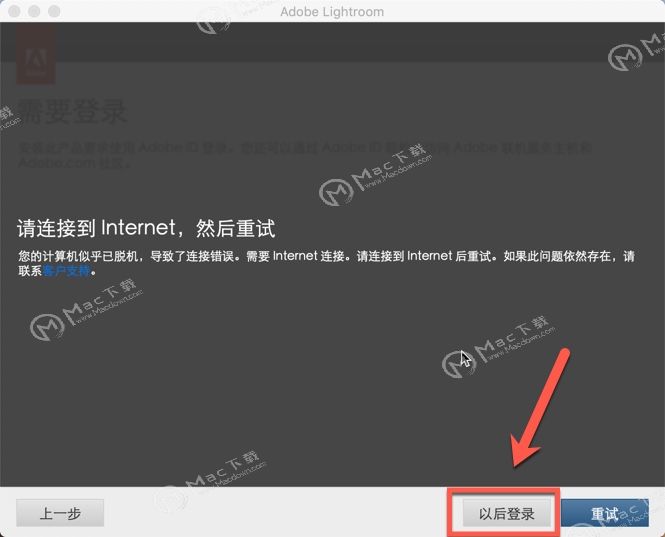
6、选择"接受",如下图所示:
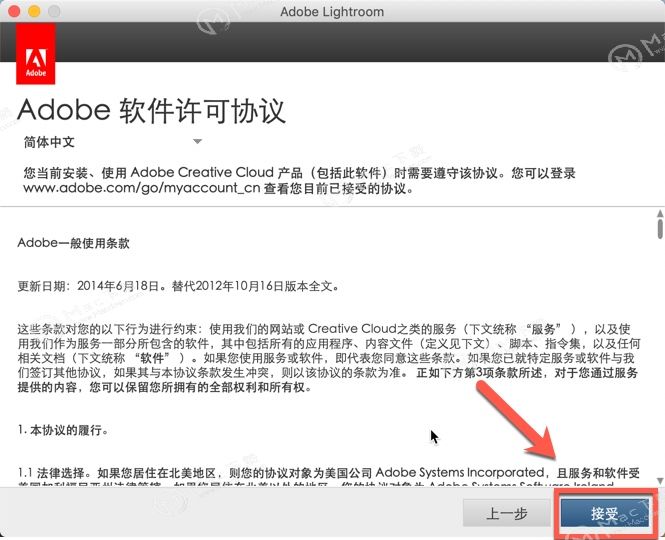
7、点击"安装",如下图所示:
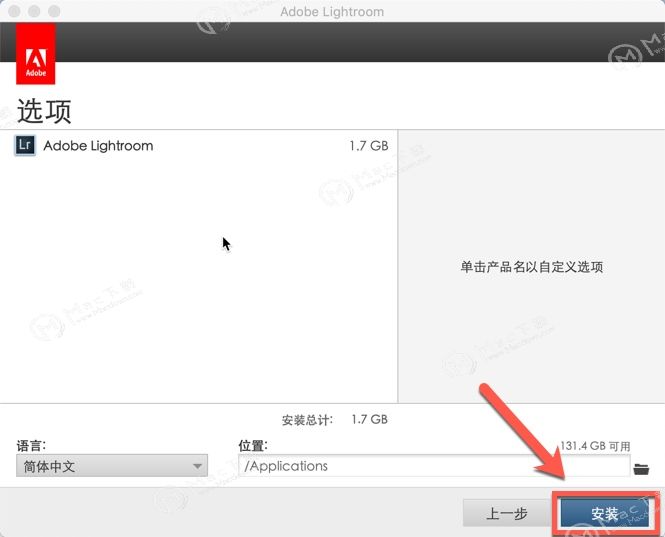
8、弹出验证密码窗口(未设置密码的用户请忽略此步骤),输入密码点好,如下图所示:
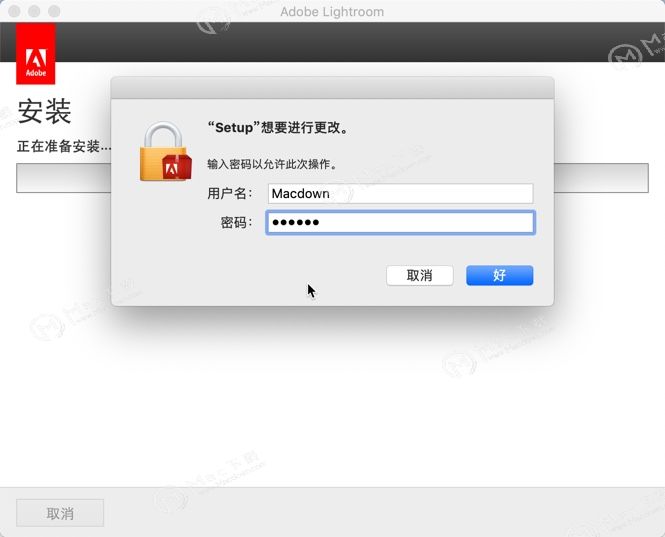
9、程序将会自动完成安装,如下图所示:
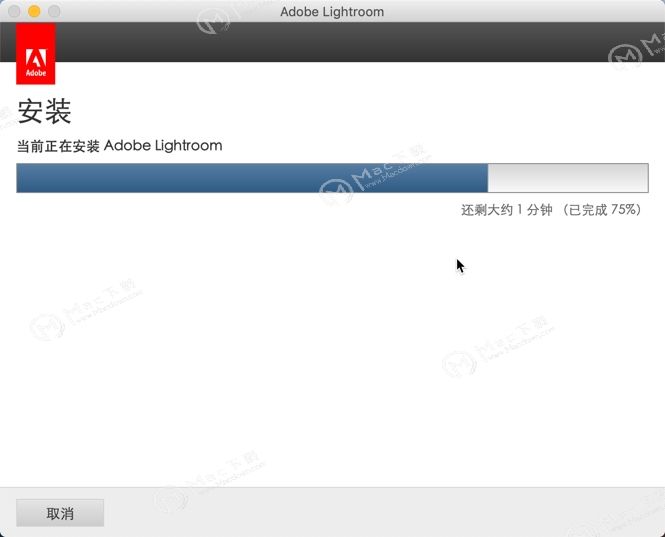
10、安装完成后,点击立即启动,如下图所示:点击"以后登录",再下一步点击"开始试用",最后关闭软件如下图所示:
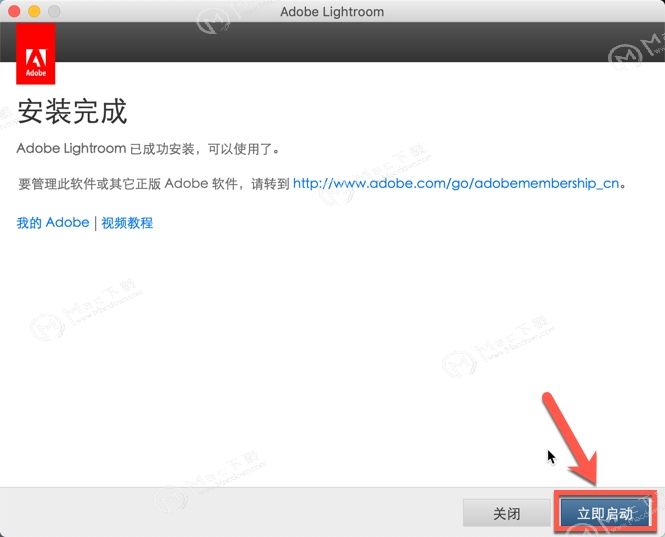
11、点击"以后登录",最后关闭软件如下图所示:
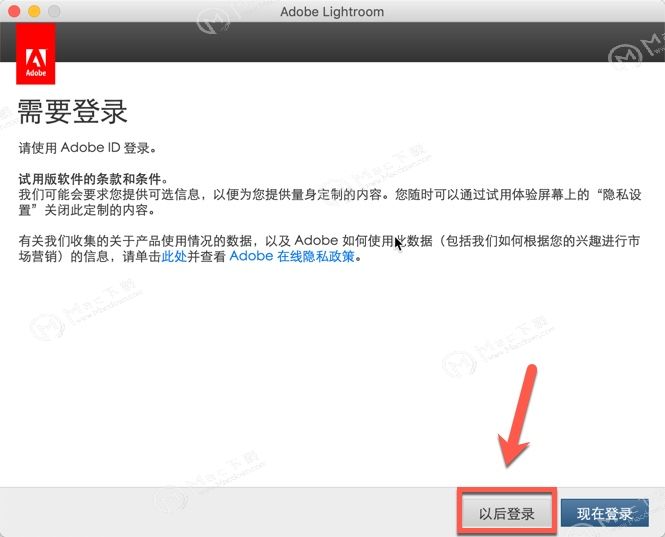
12、再下一步点击"开始试用",试用后关闭软件如下图所示:
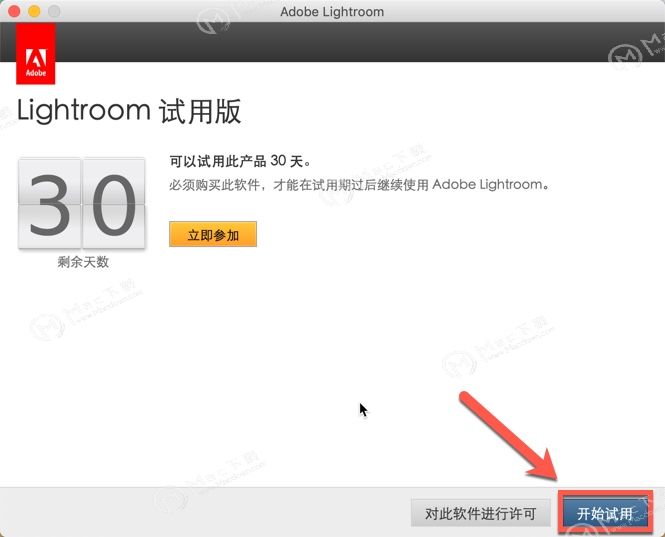
13、然后我们在安装更新包,安装更新包Update 6.7dmg(软件包中的第2个文件),打开Update 6.7dmg如下图所示:
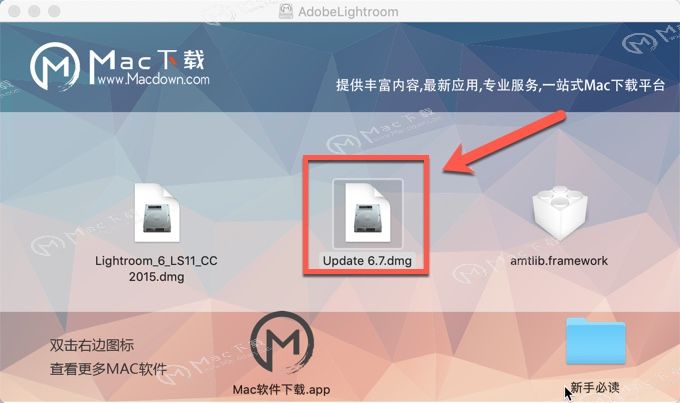
14、然后点击AdobeParchinstaller.app,如下图所示:
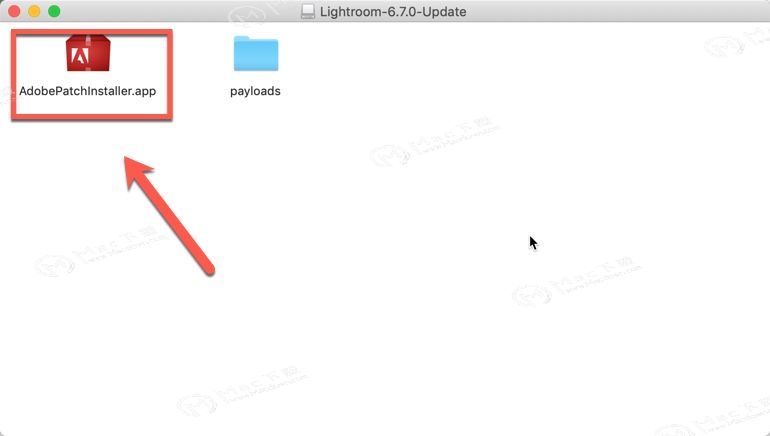
15、弹出验证密码窗口(未设置密码的用户请忽略此步骤),输入密码点好,如下图所示:
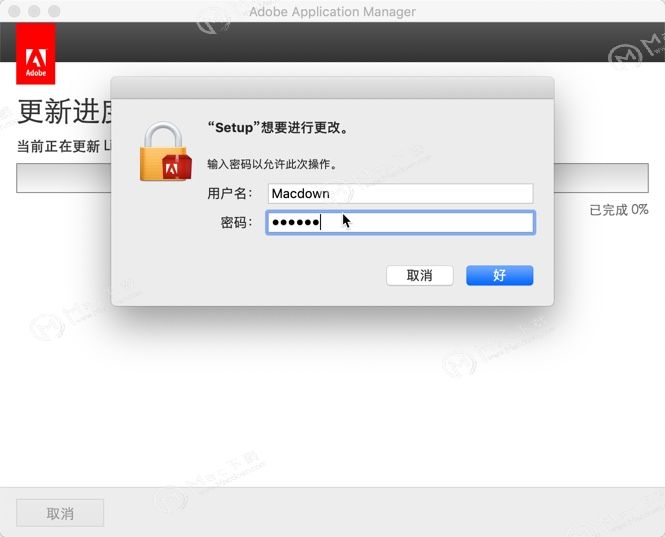 16、等待程序自动运行更新
16、等待程序自动运行更新
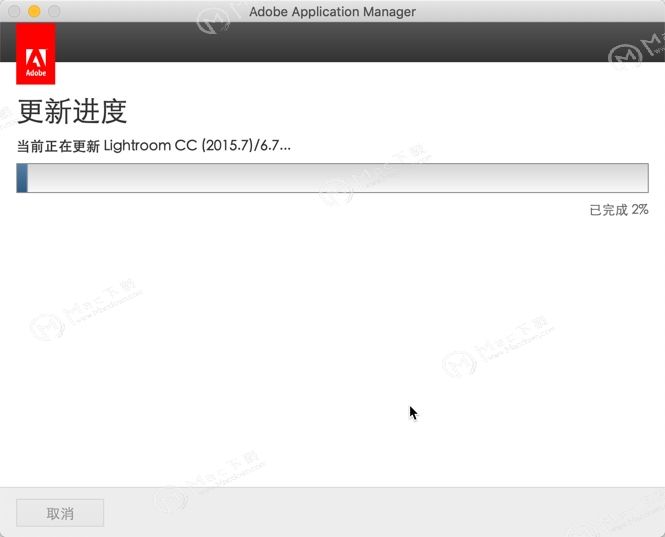
14、更新完成后请关闭窗口!如下图所示:
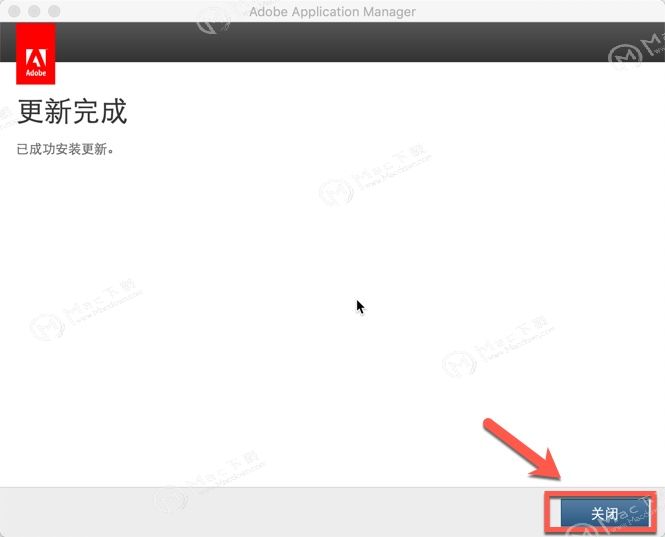
15、最后在破解激活:安装更新后,打开Finder -> 应用程序->Adobe Lightroom文件夹如下图所示:
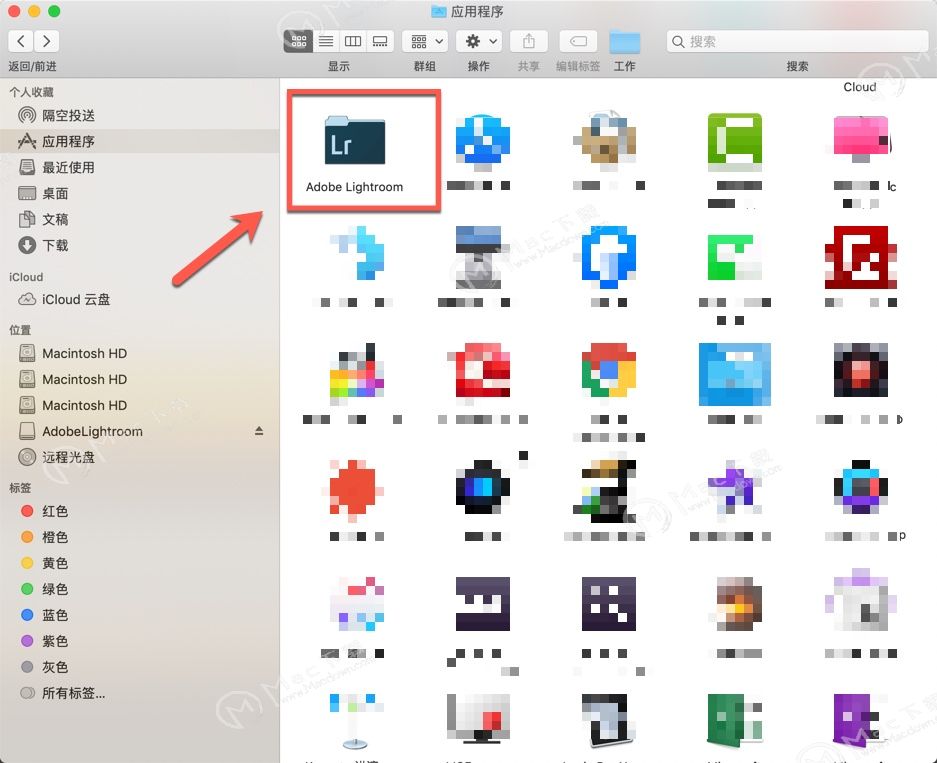
16、在Adobe Lightroom程序按右键,选择"显示包内容",如下图:
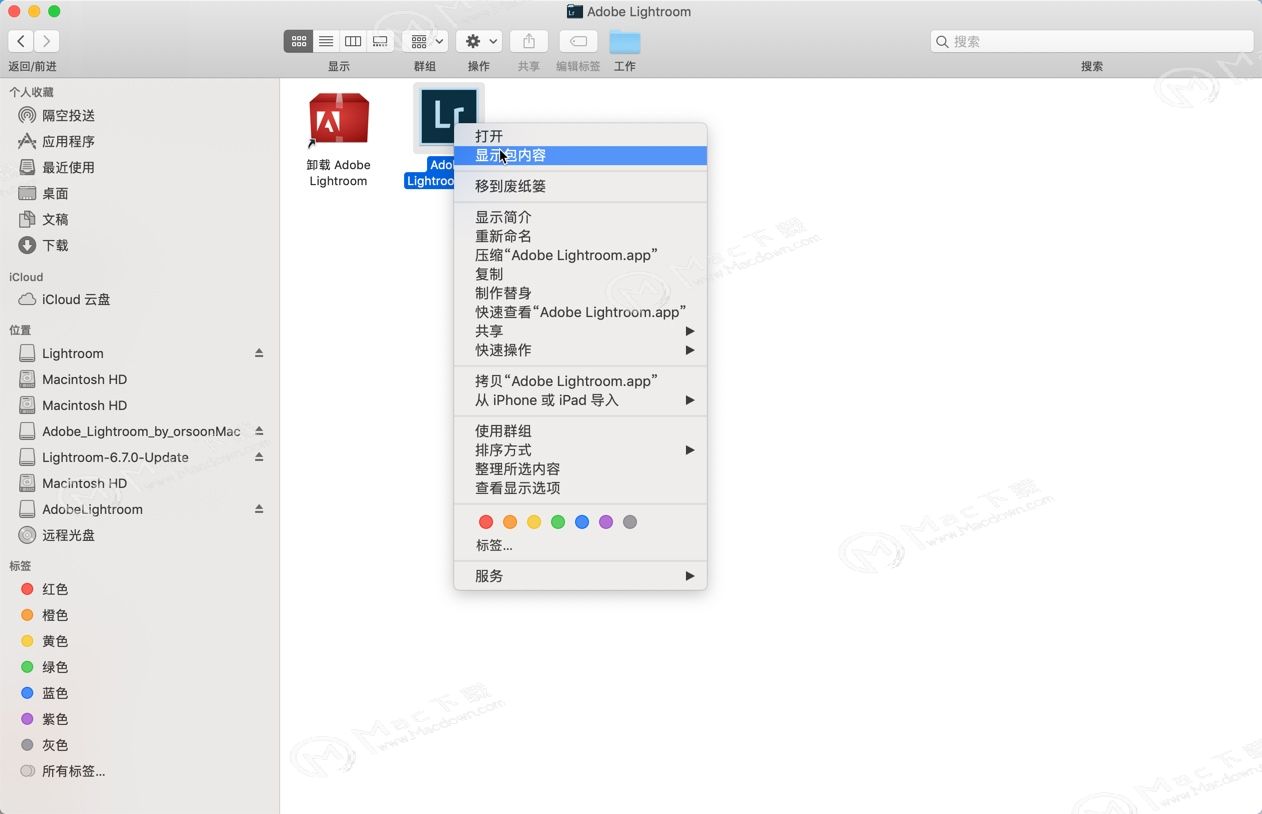
16、然后拷贝软件包中的amtlib.ramework,如下图所示:
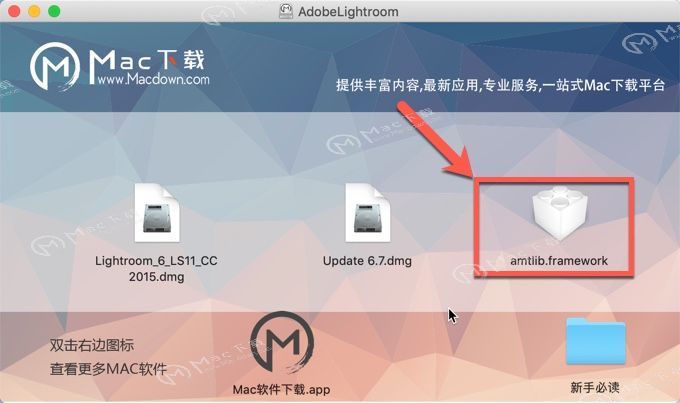
17、把amtlib.ramework这个文件拷进去替换原来的即可。
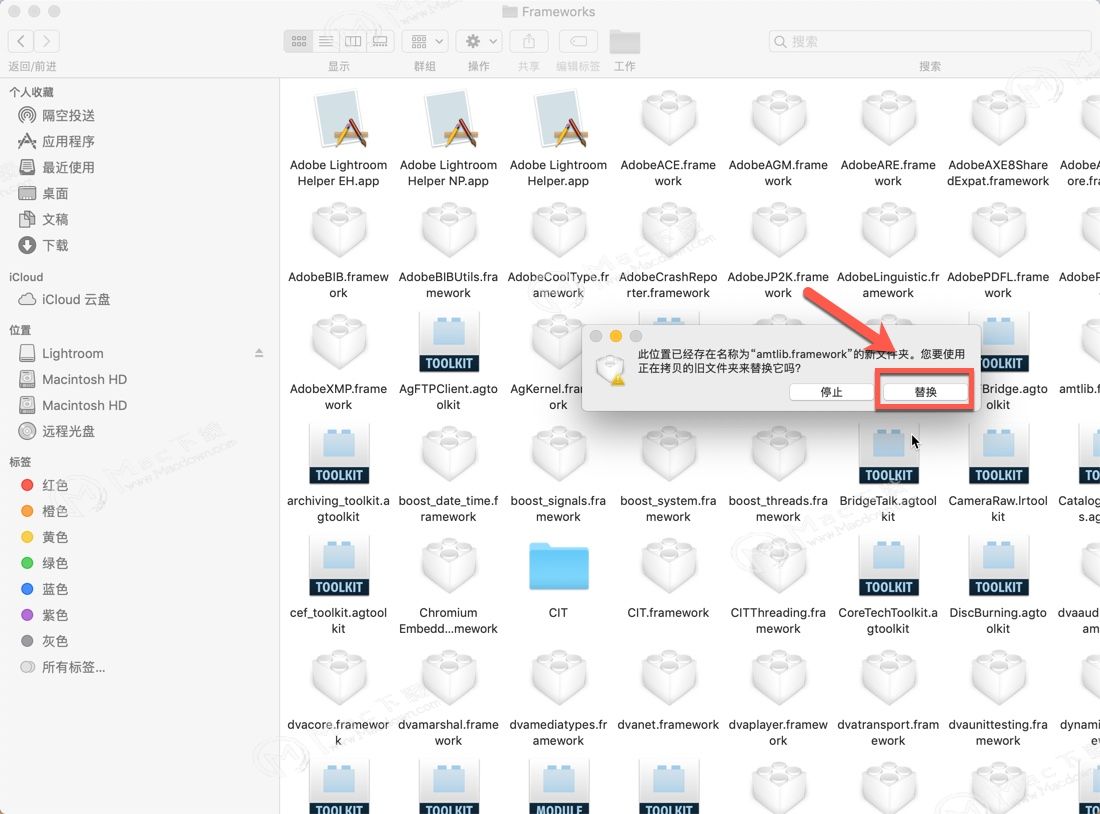
18、最后运行Adobe Lightroom,激活成功!享受吧!
Lightroom CC 2015 功能介绍
1、级修复画笔 要让尘斑、污点或其他瑕疵影响您创作精美的照片.
借助 Adobe Photoshop Lightroom 5 的高级修复画笔能,您不仅可以更改画笔尺寸,而且还可以沿精确的路径移动画笔.多余的场景元素,即使是螺纹这样的不规则形状,也可以轻易擦掉.
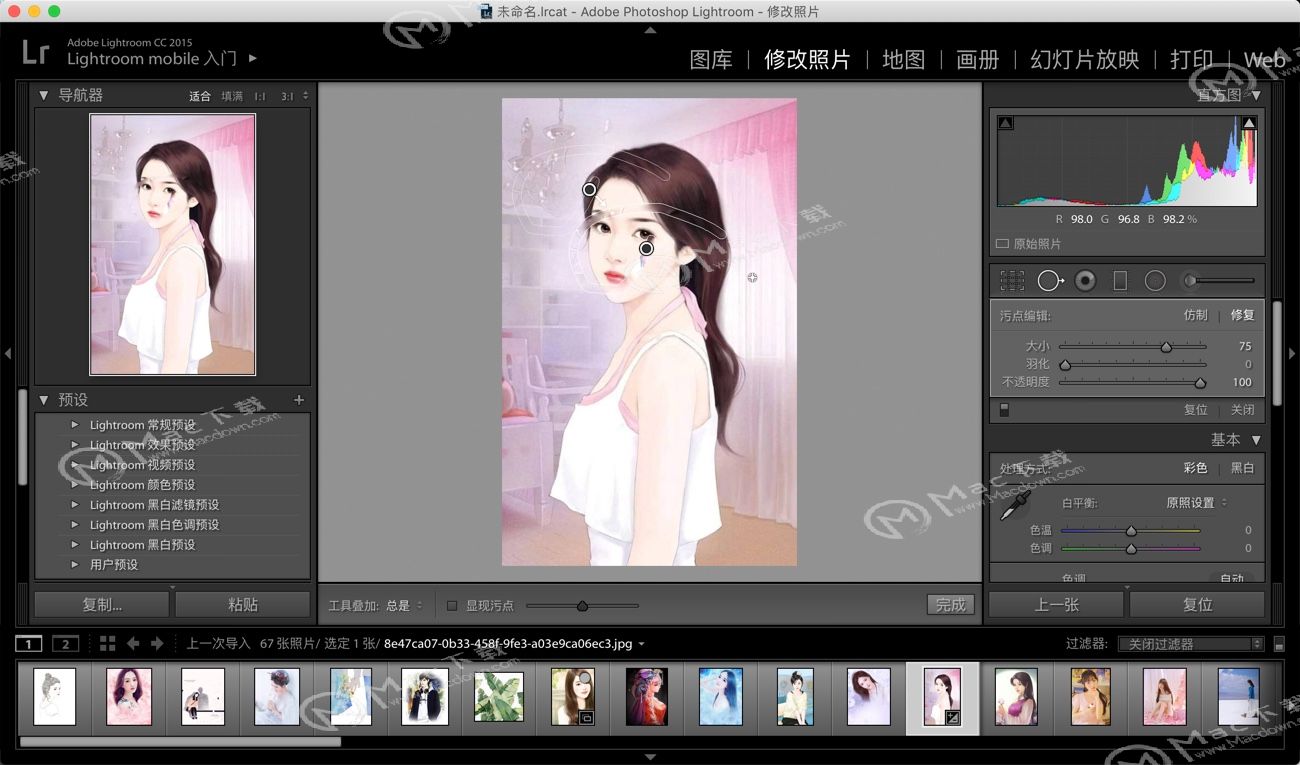
2、pright 一键即可拉直倾斜的图像.
全新的 Upright工具可以分析图像并检测倾斜的水平线和垂直线,甚至可以拉直水平线隐藏的照片.
3、径向渐变
以更大的灵活性和控制力突出图像的重要部分.通过径向渐变工具,可创建偏心的暗角效果,或在一幅图像内创建多个暗角区域.
4、智能预览
不必随身携带整个图库即可轻松处理图像.只需生成全尺寸图像的小型替身文件.您对这些文件所做的调整或添加的元数据,会自动应用到原始文件.
5、频幻灯片
用雅致的视频幻灯片轻松分享您的作品.将静止图像、视频剪辑和音乐组合成有创意的高清视频,几乎可在任何计算机或设备上观看.
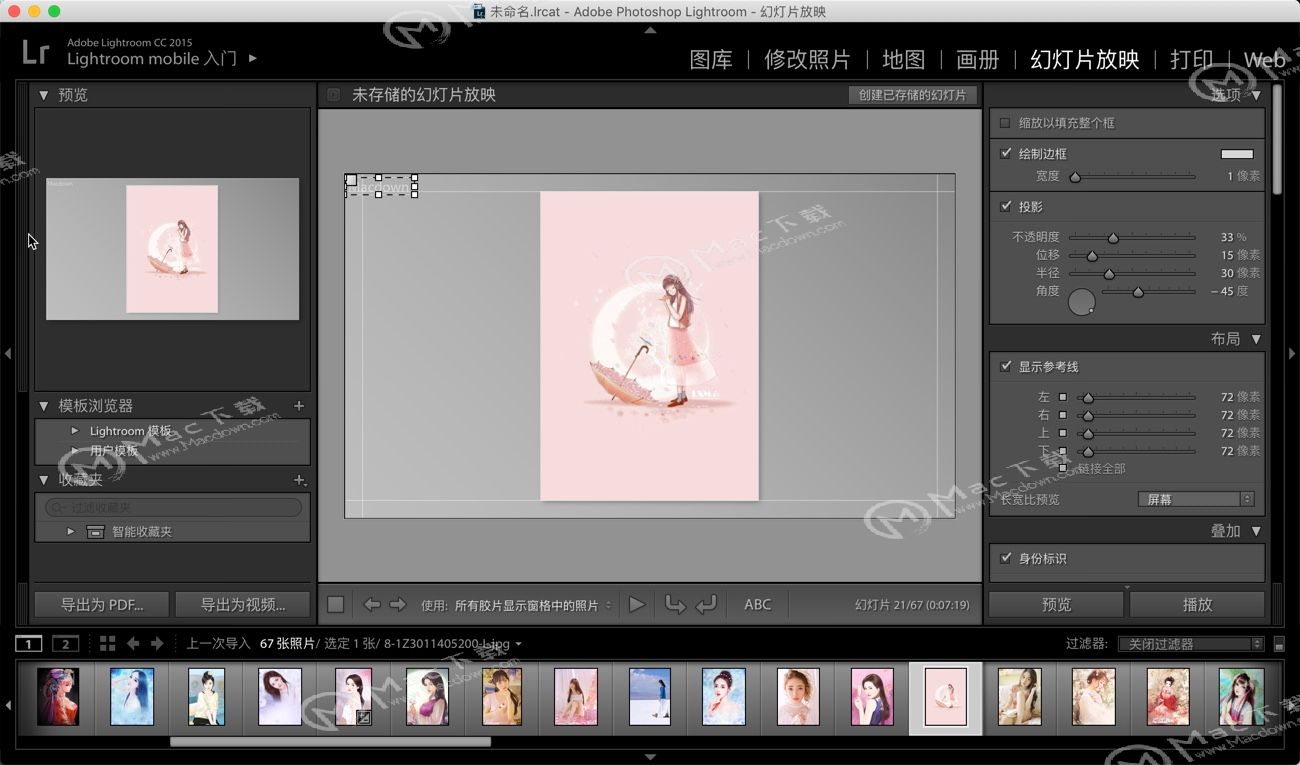
6、相册创建功能
将图像制作成精美的相册.Lightroom 5 含有多种易用的相册模板,而且您现在可以编辑这些模板来创建自定义外观.只需点击几次即可上传相册进行打印.
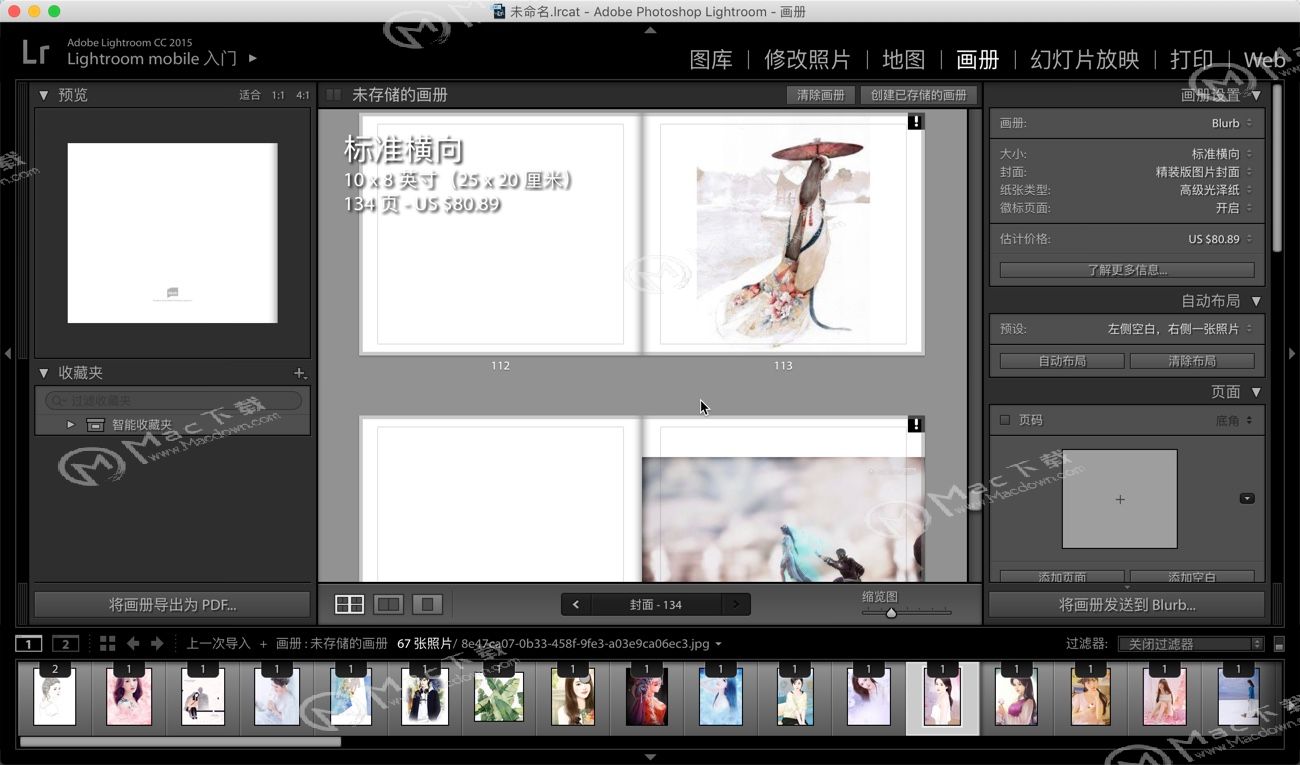
7、恢复
呈现相机在高光和阴影中拍摄到的所有细节.现在您比以往更有能力在复杂的光线下创建大图像.
8、度的 Photoshop 集成
选择一张或多张照片,在 Photoshop 中自动打开,以进行详细的像素级编辑.在 Lightroom 中可立即看到效果.通过 Adobe Creative Cloud?,即可同时获得 Lightroom 5 和 Photoshop CC,外加 Adobe Premiere Pro CC 等工具.
9、速跨平台功能
借助最新 Mac OS 和 Windows 操作系统的跨平台 64 位支持,加快日常图像任务和图像处理速度.
10、黑白转换
获得对构成或破坏黑白图像的色调质量强大的控制.当转换为灰度时,可混合八个颜色通道的信息.
11、性调整画笔
灵活的画笔扩展了您的创作操控性,使您能够调整照片的目标区域,达到您想要的外观.可以选择性地调节亮度、对比度、白平衡、锐度,还可以减少杂色,消除摩尔纹等等.
12、减少杂色功能
借助先进的减少杂色技术,高 ISO 图像也能获得出众而自然的外观.可以对整幅图像或特定目标区域应用减少杂色处理.
Lightroom CC 2015 常见问题
1、问:Lightroom Classic CC 在 PC 和 Mac 上的工作方式是否完全相同?
答:是。无论您使用何种平台,Lightroom Classic CC 桌面版均具有相同的功能,并且同样都能获得同类产品中最好的效果。您可以在任何地方组织、编辑和共享您的照片,无论是计算机上的 Lightroom Classic CC、Lightroom CC 移动设备还是 Web 上的 Lightroom CC。您所做的任何更改都会在您的所有设备之间自动同步,因此您无需再为版本混杂、副本过多或丢失原片而烦恼。
2、问:Lightroom Classic CC 支持哪些文件格式?
答:Lightroom Classic CC 不仅支持 PNG、DNG、TIFF 和 JPEG 格式,还支持大部分本地 Camera Raw 文件格式。换句话说,它支持数码相机所使用的各种主要格式。此外,Lightroom Classic CC 还支持 Photoshop psD 文件格式,以与 Photoshop 进一步集成。
3、在哪里可以找到用户手册?
您可以在 Lightroom Classic CC 帮助页面找到 Lightroom 手册的 Web 和 PDF 版本。
4、问:Lightroom Classic CC 在我进行编辑时如何处理我的照片?
答:Lightroom Classic CC 提供一个无损型编辑环境,因此从不会更改原始照片。您对照片所做的更改其实作为一系列指令存储在元数据中。无论您通过屏幕查看它们、创建网上画廊,还是进行打印,Lightroom Classic CC 只是将那些指令应用于未更改过的原始照片文件。这为您提供了完全的灵活性和控制,因为应用于图像的任何更改都可以随时完全还原。
5、问:Lightroom Classic CC 与 Photoshop 有何不同?
答:Lightroom Classic CC 通过一个直观的解决方案,提供大部分数码摄影任务所需的各种工具。它是您日常整理、优化和分享图像的最佳应用程序。无论是一张图像、一组图像或是一个大型图库,Lightroom 都能帮助摄影师更快、更高效地进行处理。Photoshop 是数码图像编辑的行业标准,提供的多种先进工具可供摄影师、图形设计师及其他图形专业人士在进行精细的像素级编辑以及处理多图层文件时进行必要的全面控制。
小编点评
这次给大家推荐的Lightroom CC 2015 中文特别版在功能上增加整合了Adobe云服务,与Adobe其他软件做到无缝详解,让您的图片处理更加轻松愉快,欢迎有兴趣的朋友在本站下载Lightroom cc 2015,本站提供Lightroom CC 2015 for Mac 中文特别版安装所需要的文件。
相关软件
更多猜你喜欢
更多相关专题
lr软件合集-Lightroom软件下载专题

Lightroom Classic 2020 for mac(lr 2020)
v9.1中文激活版
1.3 GB2020-03-26

Lightroom Classic for mac(Lrc2021)
10.3中文直装版
1.22 GB2021-07-01
 支持M1/M2
支持M1/M2
Lightroom Classic 2020 for mac(lrC 2020)
v9.4中文激活版
1.33 GB2020-08-17

Lightroom Classic 2020 for mac(lr 2020mac版)
v9.2.1中文直装修复版
1.15 GB2020-04-21

Lightroom Classic 2020 for Mac(lr 2020 mac直装版)
v9.4激活版
1.16 GB2020-08-17
 支持M1/M2
支持M1/M2